如果有帮助,记得回来点个赞
目录
1.安装指定GPU驱动
🔗----------------->安装指定GPU驱动
在安装指定GPU驱动的时候,一定要注意一个点,就是你的CUDA Driver Version一定要和CUDA Toolkit保持一致.也就是说
nvidia-smi
和
nvcc -V
的版本号要保持一致.如下图所示
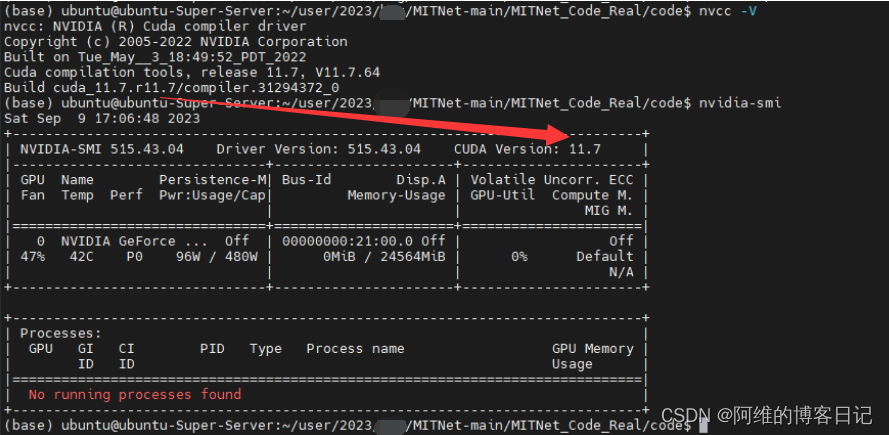
所以如果你的GPU如果没有驱动也没有CUDA tool kit的话,可以先选择只安装GPU驱动,然后在自己指定的虚拟环境中再安装指定版本的CUDA tool kit,也就是说GPU驱动是千万不能装错的,一旦GPU装好了,一定一定不要乱动它,否则直接炒蛋.能给人整爆炸!!!
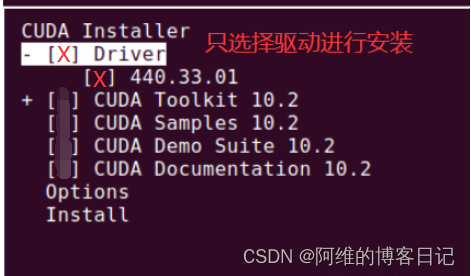
Driver选择X,安装驱动driver
其中CUDA tool kit选择空白(enter),表示不进行这个安装!!
如果安装的GPU CUDA Version和CUDA Toolkit版本已经冲突怎么办?
有办法解决!
首先GPU CUDA Version和GPU驱动一般都是最合适的,就是下载GPU驱动就有了一个比较合适的CUDA Driver Version了,然后一定要选择英文版本的GPU驱动程序,不要选择中文的!
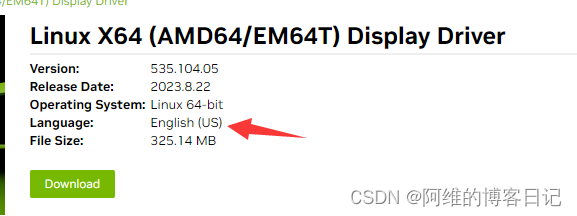
接着在选择CUDA Toolkit版本的时候,直接参考本博客第二章内容就行👇
2.安装指定版本的CUDA Toolkit
🔗------------->安装指定版本的CUDA Toolkit
具体安装方法是根据上面这个链接里面的Installation Instruction指令进行安装!
务必记住一点:在Linux环境中,比如是ubuntu系统,一定要选择runfile格式的安装包下载,不要选择deb格式的安装!!
直接在远程SSH窗口中wget他的一个下载链接,之后sudo sh CUDA_XXX.run安装即可!!!
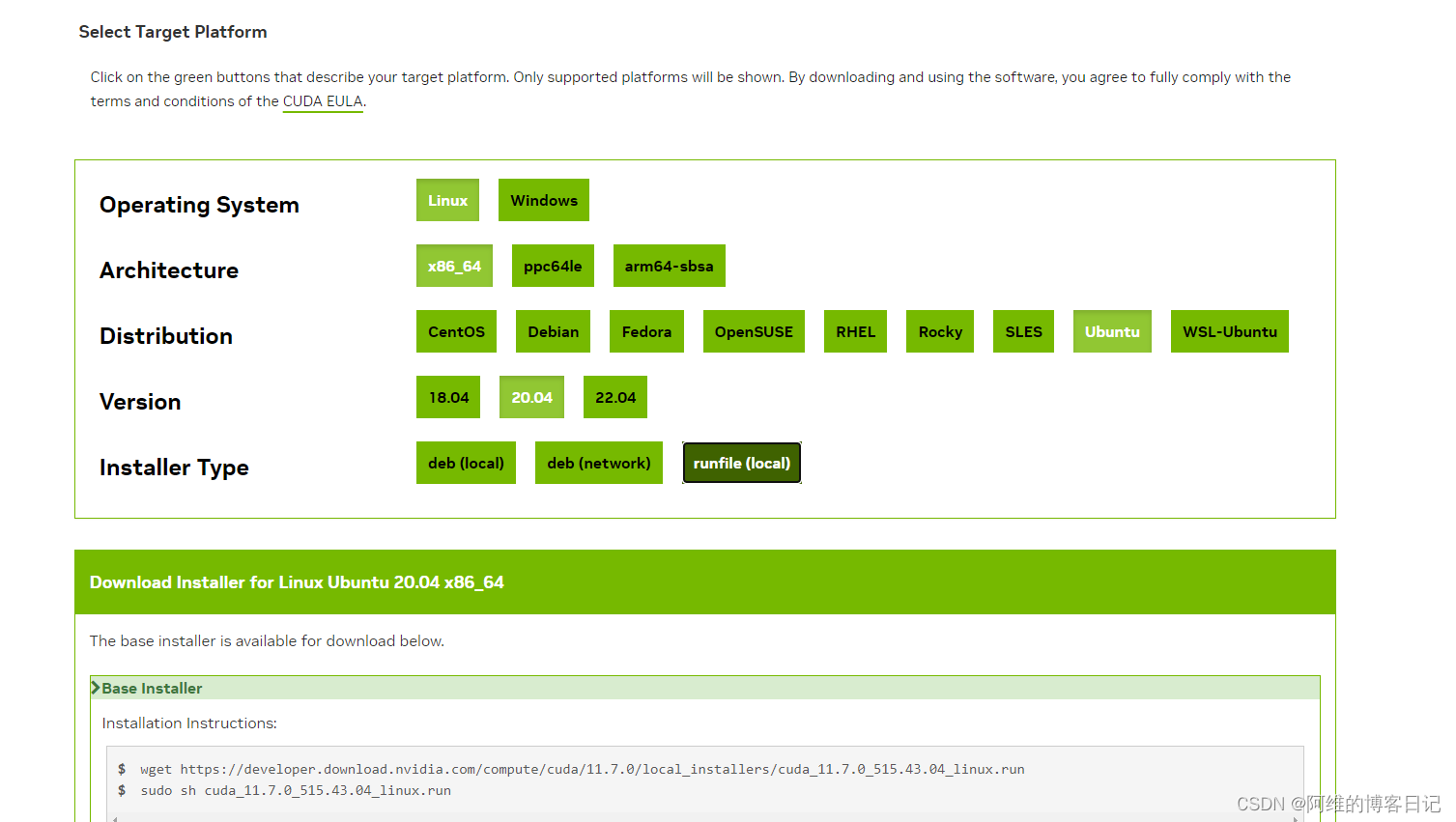
如果我安装了CUDA Toolkit之后nvcc -V仍然显示旧的CUDA Toolkit版本怎么办?
有办法解决!
直接使用gedit或者vim编辑这个文件
vim ~/.bashrc
在这个文件最后一行添加如下环境变量.其中CUDA Toolkit一般就是在这个目录里面,其中如果你安装的是11.7的
CUDA Toolkit的话,目录就是这样的,如果你安装的是10.1版本的话,就把我下面这个命令的11.7换成10.1就行,其他不变!
export PATH=/usr/local/cuda-11.7/bin${PATH:+:${PATH}}
export LD_LIBRARY_PATH=/usr/local/cuda-11.7/lib64${LD_LIBRARY_PATH:+:${LD_LIBRARY_PATH}}
接着运行命令使环境命令生效
source ~/.bashrc
3.安装与CUDA对应的Pytorch
🔗-------------->安装与CUDA对应的Pytorch
python命令打印torch版本和python使用的cuda版本,cudnn版本,是否真正的安装了cuda
import torch
print(torch.__version__)
print(torch.version.cuda)
print(torch.backends.cudnn.version())
print(torch.cuda.is_available())
已经安装了错乱版本的cuda包怎么办
先查看和nVidia cuda有关的包,如果有,则需要把和项目需要的包的版本不匹配的包全部pip uninstall和conda uninstall,然后确保你的nvcc -V指定的版本和项目运行的版本匹配,然后完全删除这个错乱的环境,之后再根据readme文档安装指定的环境!
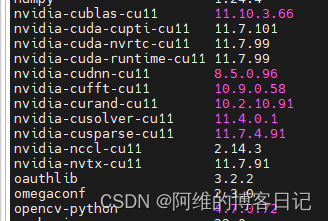
分享几个有用的grep命令
#查看通过conda安装的包名含有cuda的包
conda list | grep cuda
#查看通过pip安装的包名含有cuda的包
pip list | grep cuda
#conda install nvidia-cuda-runtime-cu11==11.1
4.调用CUDA库的逻辑(本节为转载内容)
调用哪个 cuda 库要看生成 tensorflow / pytorch 库的时候,设置的链接库寻找目录,以 pytorch 为例,项目根目录下的 setup.py 中指定链接库的搜索目录,其中 cuda 的根目录 CUDA_HOME在 tool.setup_helpers.cuda 中有获取逻辑,大概过程是:先取默认 cuda 安装目录 /usr/local/cuda如默认目录不存在(例如安装原生 cuda 到其他自定义位置),那么搜索 nvcc 所在的目录如果 nvcc 不存在,那么直接寻找 cudart 库文件目录(此时可能是通过 conda 安装的 cudatoolkit,一般直接用 conda install cudatoolkit,就是在这里搜索到 cuda 库的),库文件目录的上级目录就作为 CUDA_HOME。如果最终未能得到 CUDA_HOME,那么生成的 pytorch 将不使用 CUDA。
作者:tsuka okami
链接:https://www.zhihu.com/question/344950161/answer/819075473
来源:知乎
著作权归作者所有。商业转载请联系作者获得授权,非商业转载请注明出处。
5.总结
第一个安装的是Nvidia的显卡驱动,第二个安装的是CUDA toolkit,第三个安装的是CUDA toolkit对应的pytorch版本,第一个安装的是Nvidia的显卡驱动可以通过nvidia-smi输出支持的最高CUDA toolkit版本,CUDA toolkit是实际运行的runtime cuda,第二个安装的CUDA toolkit一定要和第三个安装的pytorch版本对应,如果不对应,在某些项目中会报错!有的项目不报错!
比如我这里CUDA toolkit安装的是12.0的,然后安装对应的pytorch版本却是11.7的,因此版本不对应,就报错!

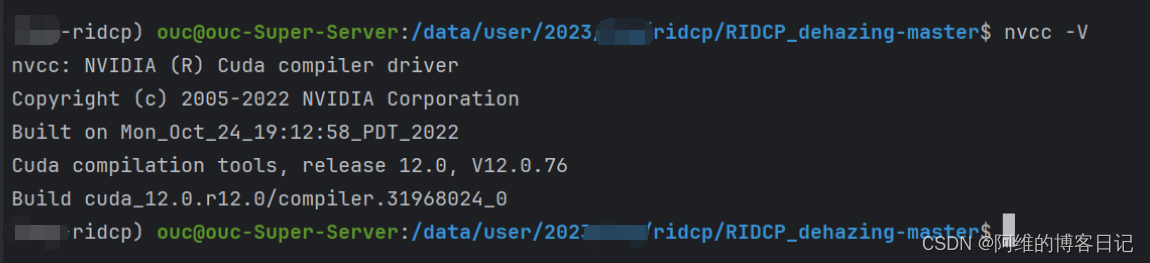























 3万+
3万+

 被折叠的 条评论
为什么被折叠?
被折叠的 条评论
为什么被折叠?










